 ちょっと前にプライベートで使うメイン PC を Mac OS から Windows OS に買い換えた。『【Surface Book レビュー】MacBook Pro から買い換えた具体的な感想』でも書いたように、基本的にはクラウドサービスを多用していたので、OS 間の移行はそこまで気にならない。しかし、なかなか慣れないのがキーボード配列だ。
ちょっと前にプライベートで使うメイン PC を Mac OS から Windows OS に買い換えた。『【Surface Book レビュー】MacBook Pro から買い換えた具体的な感想』でも書いたように、基本的にはクラウドサービスを多用していたので、OS 間の移行はそこまで気にならない。しかし、なかなか慣れないのがキーボード配列だ。
この記事では「英字配列のWindows PCでMacBook(日本語配列)と同じようにIME変換する方法」を紹介しよう。需要は少ないが「日本語キーボード配列の HHKB Proffesional BT を英字配列キーボード配列の Windows PC で Mac OS のように変換する方法」も紹介している。
Windows OS での入力を Mac OS の日本語キーボード配列にする
Windows OS と Mac OS のキーボード入力の(デフォルト設定における)日本語入力と英字(半角アルファベット)入力の方式は大きく異なる。


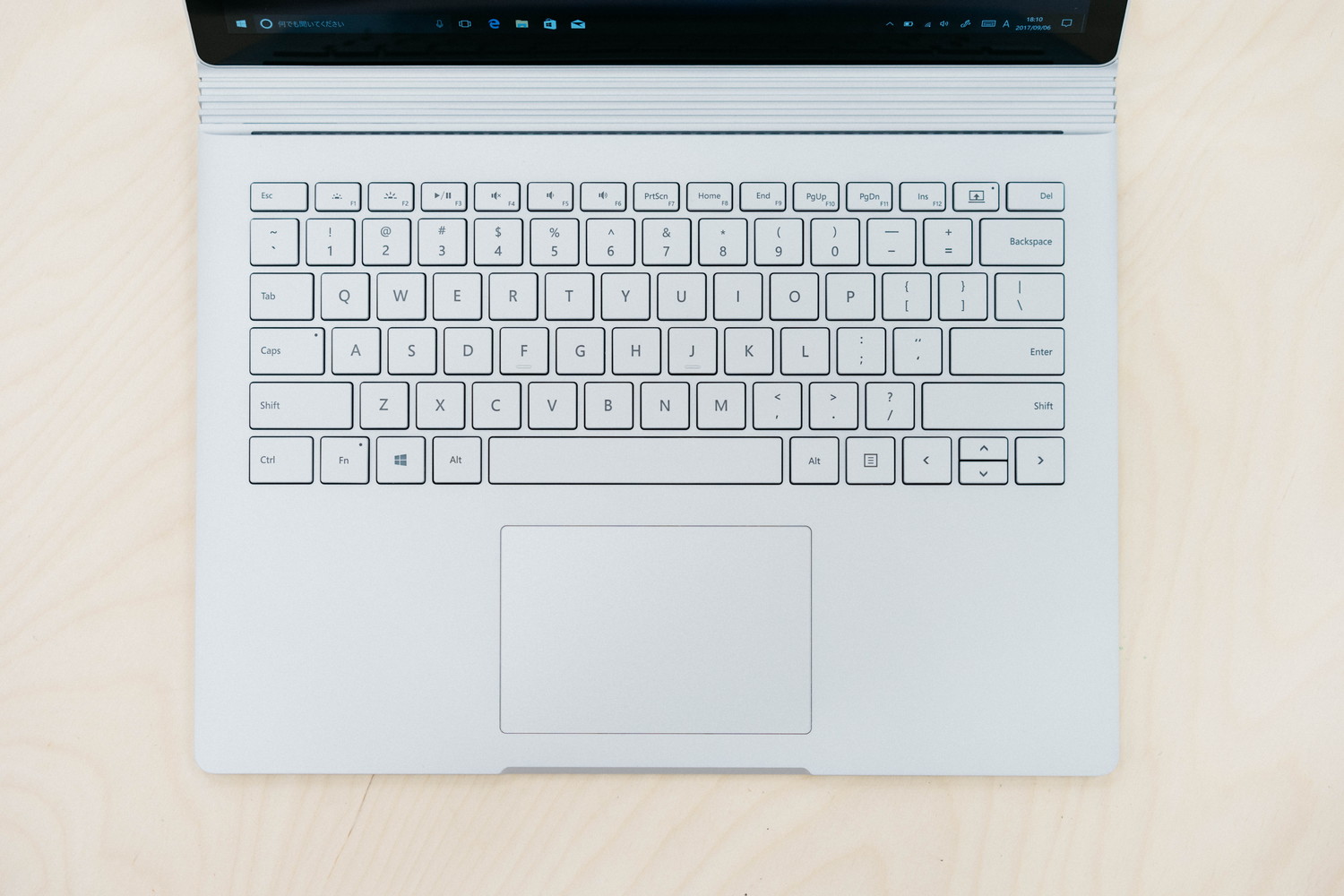
日本語キーボード(JIS配列キーボード)配列の場合、Mac OS はスペースキーの両脇が日本語IMEと英字IMEの変換キーになっているのだが、Windows OS はキーボード左上の「半角 / 全角」キーでの変換が一般的だ。
そのため、普段から Mac OS の入力に慣れ親しんでいると、Windows OS のキーボード配列でも、変換の際に無意識のうちにスペースキーの脇を押してしまう。慣れてしまえば問題ないのだが、慣れるまでは入力するたびに打ち間違えてストレスになる。
僕の所持する Surface Book は US キーボード配列のため、「半角 / 全角」キーもないので、余計にキー入力がややこしい。些細な打ち間違いでも、回数が増えれば増えるほどストレスなので、早急に解決したい問題だ。
Windows PC(USキー配列)でも MacBook のようなキー入力にするために必要なツール
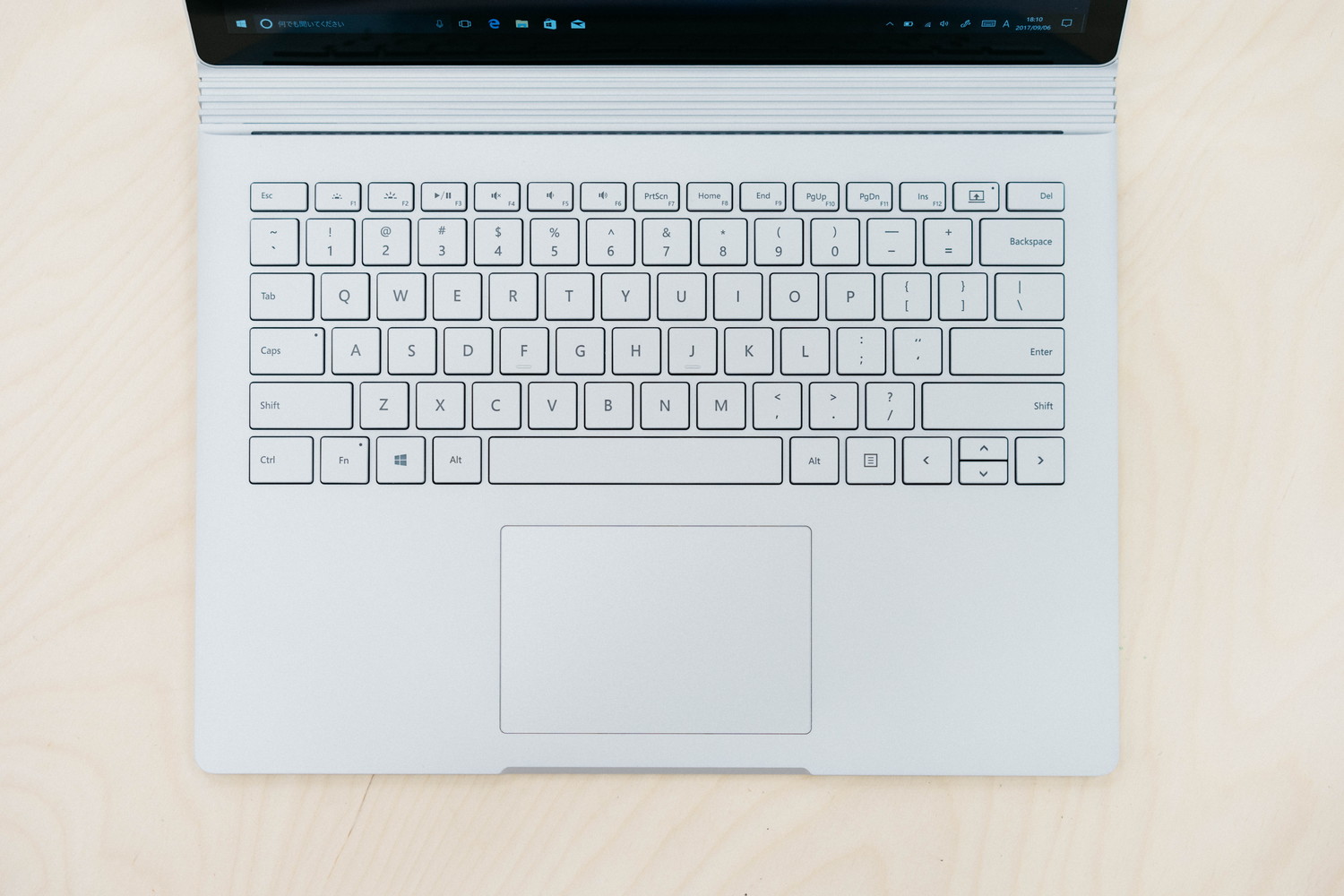 色々と調べてみたところ、僕と同じような悩みを抱えている人は、意外と多い。OS のバージョンによって使うツールは異なるのかもしれないが、今回僕が用いたツールは以下。
色々と調べてみたところ、僕と同じような悩みを抱えている人は、意外と多い。OS のバージョンによって使うツールは異なるのかもしれないが、今回僕が用いたツールは以下。
- alt-ime-ahk:Alt で IME のオンオフを切り替え
- KeySwap:キーマッピングツール
alt-ime-ahk
「alt-ime-ahk」は、USキーボード配列の Windows PC 用のツール。ダウンロードして反映すれば、自動的に USキーボード配列の Windows PC の両脇にある「alt」キーを、それぞれ Mac の日本語配列のように「英数」「かな」キーとして割り当ててくれる。
KeySwap
「KeySwap」は、キーのリマッピング(割当て)の際に用いるツール。「Windows キー」と「Ctrl キー」の位置を変更したり、「Delete キー」と「BackSpace キー」を入れ替えて、より Mac OS に近い状態でキーボード入力が可能となる。
こういった用途としては「AppleKeyboard Bridge」が有名だが、こちらは別途 .NET Framework 2.0 が必要だったり、『HHKB Professional BT』を用いた際にうまくいかなかったため、今回は使っていない。
Windows PC(USキー配列)でも MacBook のようなキー入力にするための手順

- 「KeySwap」と「alt-ime-ahk.zip」をそれぞれダウンロード
- KeySwap で「Windows キー」と「Ctrl キー」、「Delete キー」と「BackSpace キー」を入れ替え
- 再起動する(しないと反映されない)
- 「alt-ime-ahk.zip」を解凍し「alt-ime-ahk.exe」をダブルクリックで起動(タスクバーに常駐)
ネットで検索すると Mac OS のような日本語入力を Windows で実現しようとすると、ちょっと面倒そう。ただ、今回紹介するこれらのツールを使えば Windows 10 でも簡単に実用化できる。まずは MacBook 風のキータイピングを実現するために必要なツールをダウンロードしよう。
ダウンロードしたら、まずは「KeySwap.exe」を「管理者として実行」しよう。「管理者として実行」は、右クリックで開くメニューから行える。
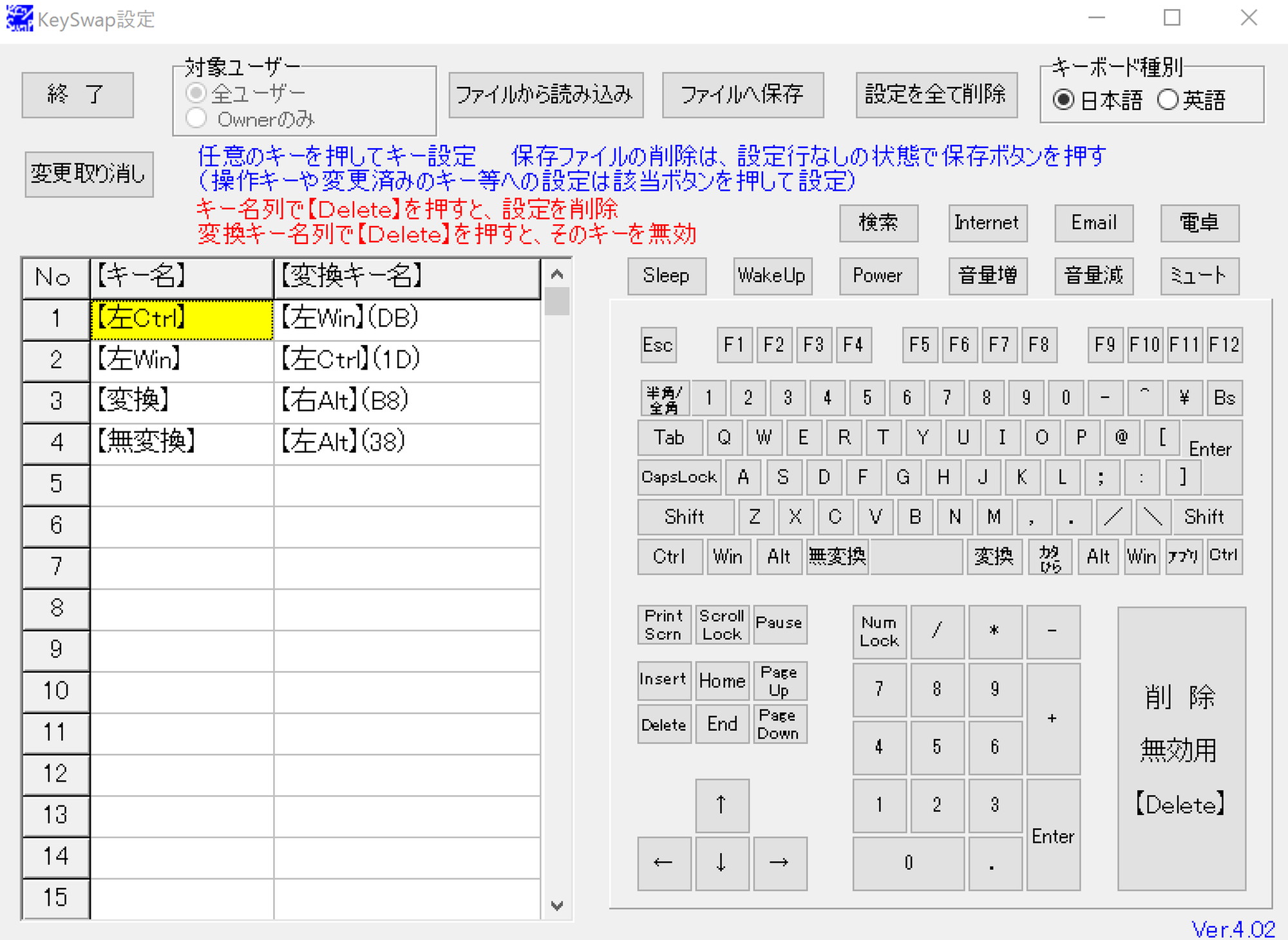
開けたらこんな感じの画面になるので、それぞれのキーを上の画像のように割り当てよう。
- 左Ctrl → 左Win
- 左Win →左Ctrl
Delete と BackSpace を入れ替えないと動作が逆になる、というページを何回か見たことがあるが、僕の場合は設定しなくても普通に動作しているため今回は割愛。また変換、無変換を alt に割り当てているのは『』のような日本語配列の Bluetooth キーボードで快適に動作させるため。これを設定することで、PCのキーボードは英字配列、Bluetooth キーボードでは日本語配列で入力できるようになる。
これが設定できたら再起動をしよう。再起動できたら「alt-ime-ahk.exe」を起動すれば、英字配列キーボードの Windows でも、Mac OS のように快適な日本語入力ができるようになっているはずだ。
豆知識:英字配列キーボードの Windows PC で日本語配列キーボードの HHKB BT を接続して Mac OS のように変換する方法
 かなり特殊なケースだと思うのでわざわざ記事を分けないが、「英字配列キーボードの Windows PC で日本語配列キーボードの HHKB BT を接続して Mac OS のように変換する方法」も紹介しておきたい。
かなり特殊なケースだと思うのでわざわざ記事を分けないが、「英字配列キーボードの Windows PC で日本語配列キーボードの HHKB BT を接続して Mac OS のように変換する方法」も紹介しておきたい。
具体的な流れは「『HHKBCNG』を PFU のページからダウンロードし、設定で日本語配列を選択」するだけ。上記した KeySwap の設定を画像どおりにしておけば、快適に Mac OS の入力方法ができる。
まとめ
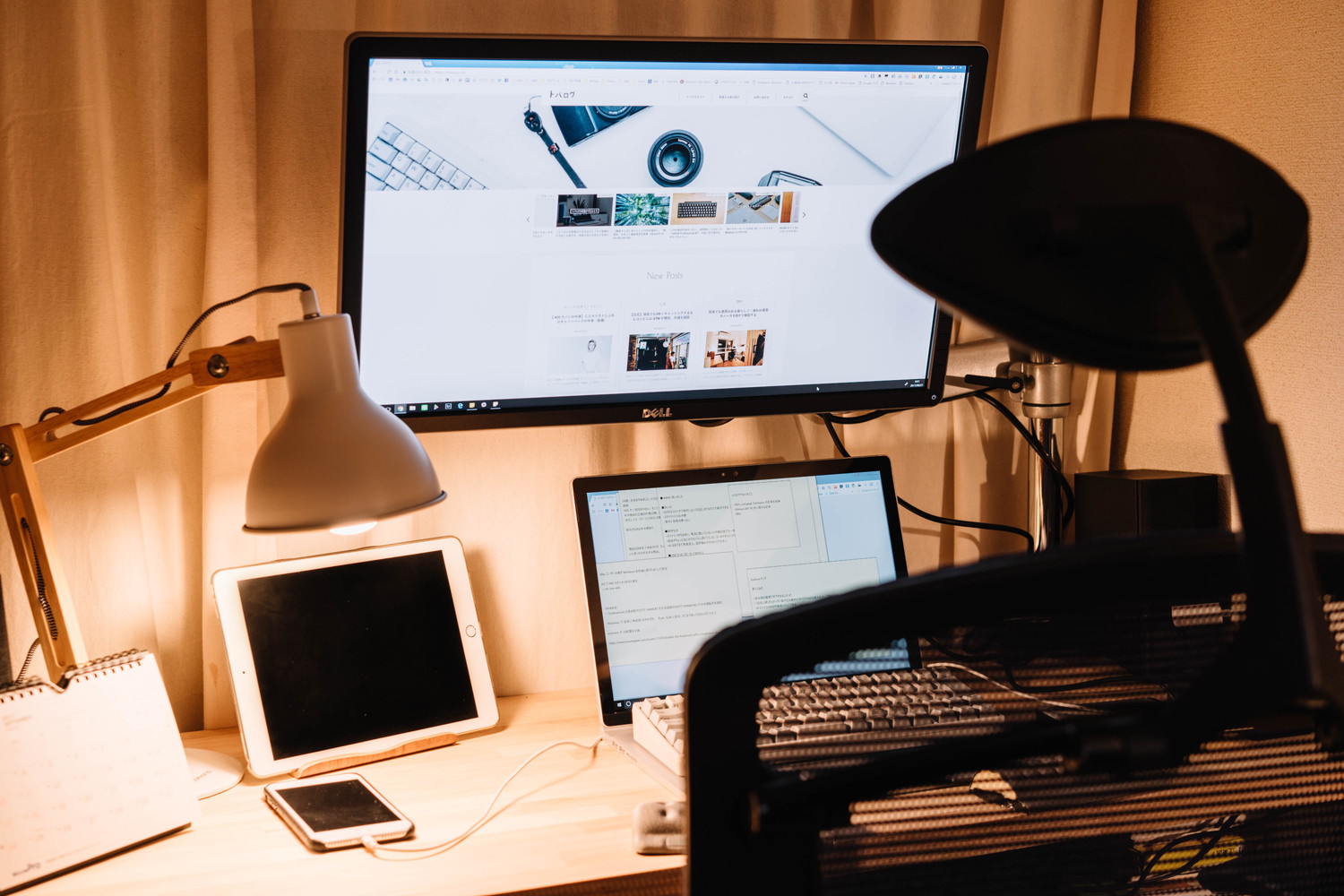 MacBook から Surface Book に買い換えて、一番困ったのがこの設定だった。日本語配列同士であれば「設定」からツールを導入せずにマッピングできるのだが、英字配列だとそうはいかない。
MacBook から Surface Book に買い換えて、一番困ったのがこの設定だった。日本語配列同士であれば「設定」からツールを導入せずにマッピングできるのだが、英字配列だとそうはいかない。
方法はいろいろあると思うが、僕はこの設定で問題なく使えているので、困っている人は是非試してみてほしい。










